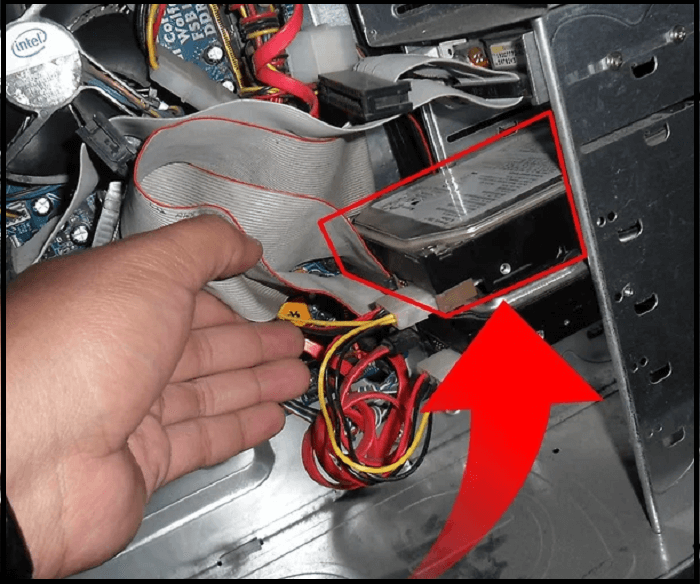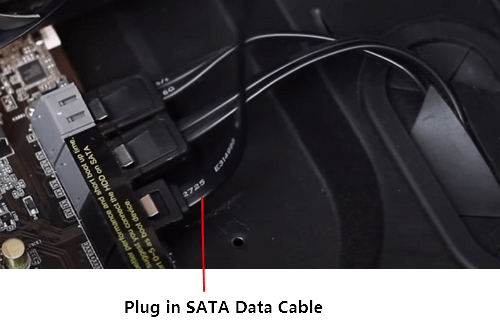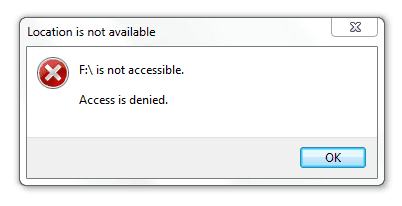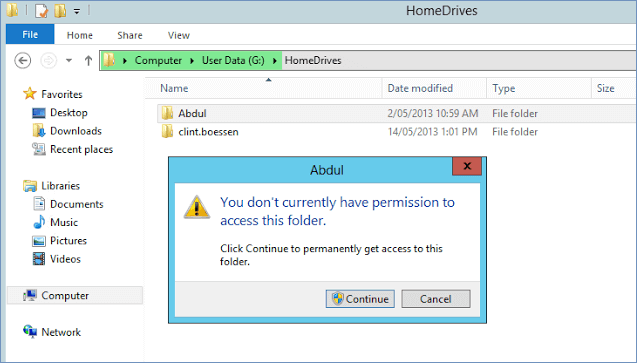Potresti aver trovato un hard disk inaccessibile di un portatile o di un PC antiquato e voler recuperare i dati da esso, come l'utente menzionato nello scenario seguente.
"Ho un portatile da circa 10 anni, un Eee PC autonomo che eseguiva Windows XP. Il portatile non si avvia più. Come posso ottenere dati da un vecchio hard disk sul portatile?"
![recuperare i dati da un vecchio disco rigido]()
In questo tutorial, ci concentreremo su come recuperare dati da hard disk inaccessibile con guide complete. Prima di ciò, vorresti conoscere i possibili motivi per cui hai bisogno di ottenere file da un vecchio disco. Ecco due motivi principali per cui le persone vogliono ottenere i dati su hard disk inaccessibile o vecchio:
- 1. Il vecchio hard disk è sul tuo vecchio PC: hai acquistato un nuovo computer, ma il hard disk del vecchio PC conservava tutti i tuoi dati. Vuoi mantenere gli stessi dati e Windows del vecchio PC sul nuovo.
- 2. Il computer è morto, ma l'HDD funziona bene: il sistema operativo Windows non riesce ad avviarsi dal vecchio disco, ma desideri estrarre i dati dal hard disk.
A seconda delle ragioni, ci sono due soluzioni principali. Prova il software di recupero HDD con una USB avviabile o collega il vecchio hard disk a un altro computer.
Metodo 1. Ottenere dati hard disk inaccessibile tramite una chiavetta USB avviabile
Quando desideri recuperare file da un vecchio hard disk che non può avviarsi o il computer con un vecchio hard disk è guasto, la maggior parte degli utenti sceglierà di smontare il vecchio hard disk e collegarlo a un altro computer normale per il recupero dei dati. Ma è molto complicato. È probabile che tu abbia problemi nell'apertura dell'unità o dei file a causa dell'incoerenza del driver e dell'autorizzazione di accesso.
Invece di adottare un approccio così complesso, ecco un modo piuttosto semplice per recuperare i dati dal hard disk utilizzando un software di recupero dati nell'ambiente WinPE. Scarica gratuitamente EaseUS Data Recovery Wizard su un computer sano, quindi crea una USB avviabile e usala per recuperare i dati da un vecchio hard disk, anche se il vecchio laptop o PC non si avvia più.
- Ottenere immagini da un vecchio hard disk, nonché video, documenti, e-mail, ecc.
- Riparare le foto danneggiate durante il ripristino dei dati sul hard disk
- Recuperare i dati dal hard disk inaccessibile, formattato o danneggiato
- Riparare file Excel danneggiati, e altri file Word, MP4, MOV, GIF e PDF corrotti
Ora scarica il software di recupero file di EaseUS per recuperare i dati da un vecchio hard disk. In questo modo, non è necessario estrarre il vecchio hard disk e incorrere in problemi di accesso o rilevamento del disco.
Passaggio 1. Creare un disco avviabile
Avvia EaseUS Data Recovery Wizard, seleziona "PC in crash" e fai clic su "Vai a recuperare".
Seleziona una chiavetta USB vuota per creare l'unità avviabile e fai clic su "Crea".
⚠️N.B. Quando crei un disco avviabile, EaseUS Data Recovery Wizard cancellerà tutti i dati salvati nell'unità USB. Esegui prima il backup dei dati importanti.
Passaggio 2. Avviare il computer dalla chiavetta USB avviabile
Collega il disco di avvio al PC che non si avvia e modifica la sequenza di avvio del computer nel BIOS. Per la maggior parte degli utenti, funziona bene quando riavviano il computer e premono contemporaneamente F2 per accedere al BIOS.
Imposta per avviare il PC da "Dispositivi rimovibili" (disco USB avviabile) oltre il disco rigido. Premi "F10" per salvare e uscire.
Passaggio 3. Recuperare dati da un sistema/PC in crash
Dopo l'avvio dal disco avviabile di EaseUS Data Recovery Wizard, seleziona l'unità che desideri scansionare per trovare tutti i file persi. Visualizza l'anteprima e recupera i file necessari in un luogo sicuro.
💡Suggerimento: Puoi ripristinare i dati sui dischi locali, sui dischi rigidi esterni e anche sul cloud storage.
Se riesci a recuperare dati dal tuo hard disk inaccessibile, non dimenticare di condividere il tutorial sui social media per aiutare più persone con lo stesso problema.
Metodo 2. Chiedere aiuto agli esperti di recupero dati hard disk
Perché non lasciare che gli esperti ti aiutino? Se ti dà fastidio rimuovere i dati da un vecchio hard disk, puoi chiedere aiuto agli esperti. Possono controllare il tuo hard disk e recuperare facilmente i dati dal hard disk. Contatta gli esperti e ripristina i dati del hard disk.
Consulta gli esperti di recupero dati EaseUS per un servizio di recupero manuale individuale. Potremmo offrire i seguenti servizi dopo una diagnosi GRATUITA
- Riparare la struttura RAID danneggiata, il sistema operativo Windows non avviabile e il file del disco virtuale danneggiato
- Recuperare/riparare la partizione persa e l'unità ripartizionata
- Ripristinare hard disk formattato e riparare l'unità RAW (unità crittografata Bitlocker)
- Correggere i dischi che diventano partizioni protette da GPT
Metodo 3. Smontare hard disk da PC rotto e inserirlo in un nuovo per ottenere dati
Se non desideri utilizzare uno strumento di terze parti per estrarre i dati da un vecchio hard disk, puoi comunque farlo manualmente. Quindi, come accedere e conservare da soli i file dal vecchio hard disk? Puoi farlo togliendo il vecchio hard disk e collegandolo al computer come un hard disk esterno.
🚩Come smontare hard disk da PC/laptop per recuperare dati
Pronti a sapere come togliere in modo sicuro il hard disk dal PC rotto? Segui questi passaggi per iniziare.
Passaggio 1. Spegnere il computer e staccare tutti i cavi
Prima di entrare nel computer, assicurati che sia spento correttamente. Ora, scollega tutti i cavi, compresi quelli di alimentazione e monitor. Sarà più semplice se la tua CPU non si blocca sui fili.
![scollegare correttamente tutti i cavi]()
Passaggio 2. Aprire il case del computer
Per ottenere il hard disk, utilizza un cacciavite per rimuovere le due viti sul coperchio laterale di sollevamento del case. Ora fai scorrere il coperchio e toglielo.
![rimuovere le due viti sul lato sinistro per aprire la custodia del coperchio]()
Passaggio 3. Individuare il hard disk desiderato
Rimuovi il case e individua il hard disk. Di solito si trova vicino alla parte anteriore del case o vicino al fondo. È una scatola di metallo rettangolare. Potrebbe anche essere sotto l'unità CD/DVD. Guarda attentamente e non tirare fuori roba a caso.
![posizionare il disco rigido vicino alla parte anteriore del case]()
Passaggio 4. Estrarre il hard disk
Ci saranno connettori, un cavo SATA e viti attaccate all'unità. Questo cavo collega l'hard disk alla scheda madre, quindi scollegalo con attenzione. Dovrai svitare tutte le viti per scollegare l'unità dal computer. Ora estrai l'hard disk con attenzione con entrambe le mani. Ce l'hai fatta!
![scollegare tutti i cavi ed estrarre con cautela il disco rigido]()
🚩Come installare il hard disk vecchio su un nuovo PC
Dopo aver smontato il hard disk dal PC inaccessibile, bisogna collegarlo con un computer funzionante. Ecco i passaggi dettagliati:
Passaggio 1. Fai scorrere il hard disk nel vassoio del hard disk. Fissa il hard disk al vassoio con le viti.
![Far scorrere il disco rigido nel vassoio del disco rigido]()
Passaggio 2. Apri il case del computer e collega il cavo dati SATA alla scheda madre del computer.
![Inserisci il cavo dati SATA nella scheda del computer]()
Passaggio 3. Prendi il cavo SATA e il cavo di alimentazione nella posizione in cui posizionerai il hard disk.
Passaggio 4. Collega due cavi al hard disk.
![Collega il cavo di alimentazione e il cavo SATA al secondo disco rigido]()
Ora hai installato il hard disk inaccessibile nel tuo secondo computer. Tutto ciò che serve è premere il pulsante di accensione per riavviare il computer e accedere alla guida successiva per accederlo.
Il vecchio hard disk collegato al computer dovrebbe essere rilevato e riconosciuto in Esplora risorse. E poi, puoi visualizzare tutti i file e le cartelle e conservare i dati nell'hard disk inaccessibile con un semplice copia e incolla.
Puoi anche collegare il tuo hard disk senza inserirlo nel case del computer. Guarda questo video per recuperare facilmente i dati da un vecchio hard disk.
- 0:13 Introduzione
- 0:44 Preparativi
- 1:56 Collega il tuo hard disk al case
- 3:53 Ottieni i dati da un vecchio hard disk
Soluzioni per gli errori durante il recupero dati hard disk inaccessibile
Tieni presente che quando provi ad accedere e recuperare i dati da un vecchio hard disk, potresti riscontrare i seguenti problemi:
1. Hard disk non rilevato o illeggibile in Windows 11/10/8/7
Esistono molte ragioni possibili per cui il vecchio hard disk non viene rilevato sul computer, ad esempio problemi del driver, danni al hard disk, conflitto di lettere di unità e altro.
Per risolvere questi problemi, dovresti adottare le seguenti misure efficaci:
- Disinstallare e reinstallare il driver del hard disk
- Riparare il hard disk danneggiato
- Cambiare la lettera dell'unità
- Formattare il vecchio hard disk
- ...
2. Impossibile accedere al hard disk, accesso negato
Un altro problema che appare frequentemente è che quando apri il vecchio hard disk sul tuo PC Windows, ricevi un messaggio di errore che dice "La posizione non è disponibile. Impossibile accedere a F:\ (il mio hard disk esterno). Accesso negato".
![il disco rigido è inaccessibile]()
Adotta alcune soluzioni rapide per risolvere l'accesso negato al hard disk:
- Eseguire lo strumento Controllo errori
- Ottenere l'autorizzazione per accedere al hard disk
- Riparare i settori danneggiati
- Cambiare la lettera dell'unità e formattare il hard disk
3. Non si dispone delle autorizzazioni necessarie per accedere alla cartella
Ti è capitato di incontrare il problema "Non si dispone delle autorizzazioni necessarie per accedere alla cartella" quando apri una cartella sul vecchio hard disk? Non preoccuparti. Ecco i modi per allenarsi.
![non disponi dell'autorizzazione per accedere a questa cartella]()
Conclusione
Dopo aver letto questo articolo, crediamo che tu abbia imparato come estrarre i dati da un vecchio hard disk in modo efficace. Ti offriamo tre diversi modi per recuperare i dati da un vecchio hard disk.
Innanzitutto, puoi utilizzare il software di recupero dati EaseUS per rimuovere i file da un vecchio hard disk senza rimuoverlo e collegarlo. Recupera direttamente tutti i file e le cartelle dal vecchio hard disk nell'ambiente WinPE anche se il computer non può avviarsi.
Sia i professionisti del computer che i principianti possono utilizzare questo metodo per il recupero dei file. Inoltre, se riscontri problemi durante il processo, puoi ricevere aiuto da noi in tempo tramite e-mail: [email protected].
Il secondo e il terzo modo si trattano di smontare manualmente il hard disk inaccessibile e collegarlo al computer per recuperare i dati. Questi metodi non sono facili per i principianti del computer.
Domande frequenti su come recuperare dati hard disk inaccessibile
Ci sono altre domande che potrebbero interessarti. Leggi le seguenti domande e risposte per risolvere altri problemi del hard disk.
1. Posso recuperare i dati dal hard disk di un computer rotto?
Sì, puoi recuperare dati da un hard disk guasto con i passaggi seguenti:
- Passaggio 1. Scarica EaseUS Data Recovery Wizard WinPE Edition
- Passaggio 2. Crea una penna USB avviabile con questo software
- Passaggio 3. Avvia dall'USB avviabile
- Passaggio 4. Recupera i dati da un hard disk morto
2. Cosa succede se il hard disk viene rimosso?
Se il hard disk contiene il sistema, la rimozione del hard disk può rendere inutilizzabile il computer. Un computer non può avviarsi senza sistema operativo. Se non contiene il sistema, la rimozione del hard disk è sicura.
3. Come posso ripristinare i dati da un laptop guasto?
Segui questi passaggi per recuperare file da un laptop guasto:
- Passaggio 1. Recupera file dall'unità portatile morta
- Passaggio 2. Ottieni i dati dal disco del laptop morto
- Passaggio 3. Correggi il laptop guasto con errore BSOD
4. È possibile collegare un vecchio hard disk a un nuovo computer?
Esistono tre modi per collegare un vecchio hard disk a un nuovo computer:
- Utilizzare un contenitore per hard disk USB
- Utilizzare un adattatore per hard disk USB
- Collegare il vecchio disco come unità interna secondaria